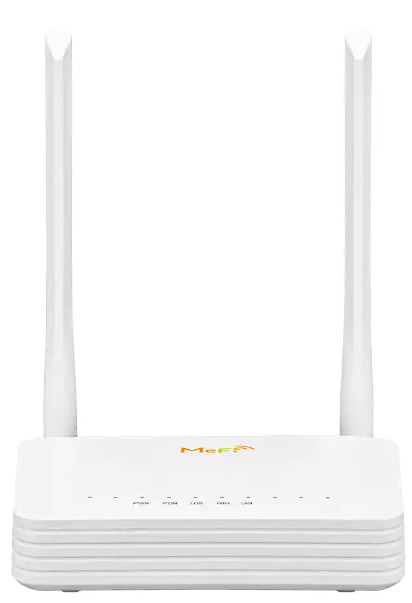
以下是一份详细的光纤路由器设置教程,涵盖文字步骤和视频指导建议,帮助您快速完成配置:
一、准备工作
- 确认设备
- 光纤调制解调器(光猫)
- 光纤路由器(支持PPPoE拨号)
- 网线(通常随设备附赠)
- 电脑/手机(用于配置)
- 连接硬件
- 将光猫的LAN口用网线连接至路由器的WAN口(通常为蓝色接口)。
- 接通光猫和路由器的电源,等待指示灯稳定(约1-2分钟)。
二、登录路由器管理界面
- 连接路由器网络
- 用手机/电脑连接路由器WiFi(名称和密码通常在路由器底部标签)。
- 或通过网线直连路由器的LAN口。
- 打开管理页面
- 打开浏览器,输入管理地址(常见:
192.168.1.1或192.168.0.1,详见路由器标签)。 - 输入默认用户名和密码(如:
admin/admin,若修改过需用新密码)。
- 打开浏览器,输入管理地址(常见:
三、设置上网方式(关键步骤)
- 选择PPPoE拨号(多数光纤宽带适用)
- 在管理界面找到“网络设置”或“WAN设置”。
- 选择PPPoE,输入运营商提供的宽带账号和密码(通常写在开户合同或光猫背面)。
- 保存设置,路由器会自动拨号连接。
- 其他上网方式
- 动态IP(DHCP):若光猫已拨号,直接选此模式。
- 静态IP:需手动填写IP、子网掩码等(企业用户常见)。
四、配置WiFi网络
- 设置无线名称(SSID)和密码
- 进入“无线设置”或“WiFi设置”。
- 修改WiFi名称(建议避免中文或特殊字符)。
- 选择加密方式为WPA2-PSK/WPA3-SAE,设置高强度密码(8位以上混合字符)。
- 高级设置(可选)
- 频段选择:双频路由器建议分开设置2.4GHz(穿墙好)和5GHz(速度快)。
- 信道优化:自动或手动选择干扰少的信道(可用WiFi分析工具检测)。
五、安全与维护
- 修改管理员密码
- 进入“系统工具”或“安全设置”,修改默认登录密码,防止他人篡改。
- 开启防火墙
- 在安全设置中启用SPI防火墙和DoS保护。
- 固件升级
- 检查“系统升级”或官网下载最新固件,提升稳定性。
六、视频教程推荐
若需视频演示,可搜索以下关键词:
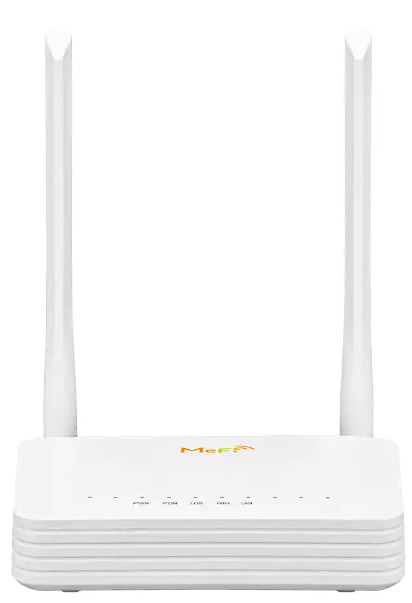
- B站/YouTube:
- “【品牌】光纤路由器安装教程”(如华为/TP-Link/小米)
- “光纤宽带PPPoE拨号设置详解”
- 运营商教程:
- 中国电信/移动官网通常提供对应光猫+路由器的配置视频。
七、常见问题解决
- 无法拨号
- 检查宽带账号密码是否正确,或联系运营商确认是否绑定MAC地址。
- 重启光猫和路由器,等待5分钟再试。
- WiFi信号弱
- 调整路由器位置(远离电器、金属物体)。
- 尝试更换无线信道。
- 管理页面打不开
- 确认输入的IP地址正确,或重置路由器(长按复位键10秒)。
按照以上步骤操作后,您的光纤路由器应能正常上网。如需更详细的品牌专属教程,可提供路由器型号进一步解答!